



Deze les is gemaakt met PSPX2
Maar is goed te maken met andere versies .
Algemene voorbereidingen :
Installeer eerst je filters voor je PSP opent !!
Lettertype : opslaan in je fontfolder (of lettertype map) in PSP
Maskers : opslaan in je maskerfolder in PSP, tenzij anders vermeld
Textuur : opslaan in je textuurfolder in PSP
Open je tubes in PSP
*Herken je een tube van jezelf, contacteer me dan even, zodat ik je naam kan
vermelden of – indien je wenst – de tube kan verwijderen.
Filters HERE
Materiaal HERE
Benodigdheden :
3 Tubes :
1/ Susan T 1069*
2/ MMDesignz_Si 236219 – MMDesignz
3/ Gerry-Bloemen 77 - 10 maart 2009 – Gerry’s tubes
2 brushes :
1/ Jean_Misty374
2/ani18
Filters :
1/ Muhra Meister - Clouds
2/ FM Tile Tools – Blend Emboss
----------------------------------------
Werkwijze
We gaan beginnen – Veel plezier!
Denk eraan om je werk regelmatig op te slaan
Kleuren :
Voorgrond : #F6ECF0
Achtergrond : #E3ADBB
Verloop : Voorgrond : Lineair : 45 – 3, vinkje bij omkeren
1
Open een nieuwe afbeelding – 650x500 pix – transparant
Vul met voorgrond kleur
2
Effecten – Mura Meister – clouds – standaard
Lagen – nieuwe - rasterlaag
Selecties – alles selecteren
3
Open tube : Susan T 1069
Bewerken – kopiëren
Bewerken – plakken in selectie
Selectie opheffen
Laagdekking : 25
4
Lagen – nieuwe rasterlaag
Selecties – alles selecteren
Open brush : Jean_Misty374
(dit is een brush maar we gebruiken hem hier als tube)
Bewerken – kopiëren
Bewerken – plakken in selectie
Selectie opheffen
Meng modus : luminantie oud – Dekking : 75
5
Open tube : MMDesignz_Si 236219
Bewerken – kopiëren
Bewerken – plakken als nieuwe laag
Afbeedling – formaat wijzigen : 2x80%, alle lagen NIET aangevinkt
Verplaats iets omlaag en links tegen de rand – zie voorbeeld
Effecten : 3D-effecten – slagschaduw : V&H 3 – 65 – 60
6
Open tube : Gerry-Bloemen 77 - 10 maart 2009
Bewerken – kopiëren
Bewerken – plakken als nieuwe laag
Afbeedling – formaat wijzigen : 75%, alle lagen NIET aangevinkt
Afbeelding – vrij roteren : links – 35 – één laag aangevinkt
Verplaats naar rechter bovenhoek – zie voorbeeld
7
Open tube : Susan T 1069
Bewerken – kopiëren
Bewerken – plakken als nieuwe laag
Afbeedling – formaat wijzigen : 55%, alle lagen NIET aangevinkt
Afbeelding – vrij roteren : links – 35 – één laag aangevinkt
Verplaats naar rechter onderhoek – zie voorbeeld
Effecten – FM Tile Tools – Blend Emboss – standaard
Laagdekking : 85
8
Activeer raster 1 (onderste laag)
Lagen – nieuwe rasterlaag
Open brush : ani18
Bestand – exporteren – aangepast penseel – geef het een naam en klik ok
Activeer je penseel en zoek nu naar je brush ani18
Instellingen zie print screen – grootte op 150 !!!!!!

Rechtermuisklik = achtergrond
Klik nu enkele malen in linker bovenhoek
Herhaal in rechter bovenhoek
Zie voorbeeld
9
Afbeelding – randen toevoegen
1 pix #A12F50
4 pix voorgrond
10
Selecties – alles selecteren
Afbeelding – randen toevoegen
30 pix voorgrond
Selectie omkeren
Vul met verloop
11
Effecten – Simple – Zoom out and flip
Aanpassen – vervaging – radiale vervaging – zie print screen
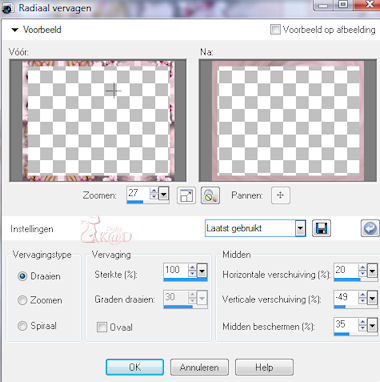
12
Effecten - 3D-effecten - afschuining binnen - zie print screen
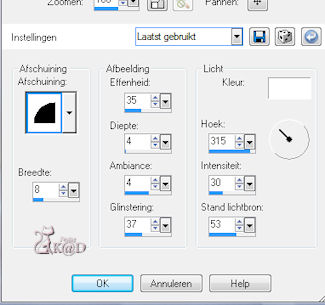
selectie opheffen
13
Lagen – nieuwe rasterlaag
Plaats je naam en/of watermerk
Lagen – alle lagen samenvoegen
14
Afbeelding – formaat wijzigen – 650 pix
15
Aanpassen – scherpte – onscherp masker – 1 – 64 – 4
16
Opslaan als .jpeg
Je afbeelding is klaar
Ik hoop dat jullie het een leuke les vonden
Groetjes
K@Design
13-06-2010
